Como ajustar o tamanho da bolha no gráfico de bolhas no Excel?
Com um gráfico de bolhas, você pode exibir os dados da série como uma bolha, o que pode tornar o gráfico mais claro. No entanto, em alguns casos especiais, você pode querer ajustar o tamanho das bolhas do gráfico para melhor representar os dados. Aqui vou apresentar um truque rápido para alterar o tamanho das bolhas no gráfico de bolhas do Excel.
Alterar o tamanho da bolha no gráfico de bolhas
 Alterar o tamanho da bolha no gráfico de bolhas
Alterar o tamanho da bolha no gráfico de bolhas
Em geral, o tamanho da bolha em um gráfico de bolhas não pode ser alterado ou ajustado diretamente, mas posso mostrar um método alternativo para mudar o tamanho da bolha.
1. Vá para a tabela de dados original do gráfico de bolhas e adicione uma nova série de dados abaixo dos dados, conforme mostrado na captura de tela abaixo:

Dica: Para deixar as bolhas existentes menores, você pode fazer com que o terceiro dado da nova série, que será especificado como o tamanho da bolha da série na caixa de diálogo Editar série, seja muito maior que o da série original. Ao contrário, você pode fazer o terceiro dado da nova série muito menor.
2. Em seguida, clique com o botão direito no gráfico de bolhas e selecione Selecionar Dados no menu de contexto.
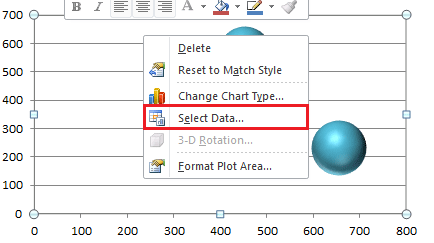
3. Na caixa de diálogo Selecionar Fonte de Dados, clique em Adicionar.

4. Depois, na caixa de diálogo Editar Série, selecione as células relativas nos campos de texto.

5. Clique em OK > OK para fechar as caixas de diálogo. Então você verá que as outras bolhas ficaram menores.

6. Agora você pode ocultar a bolha grande. Selecione a bolha da nova série, clique com o botão direito e escolha Formatar Série de Dados.

7. Na caixa de diálogo Formatar Série de Dados, clique em Preenchimento no painel esquerdo e marque a opção Sem preenchimento na seção direita.
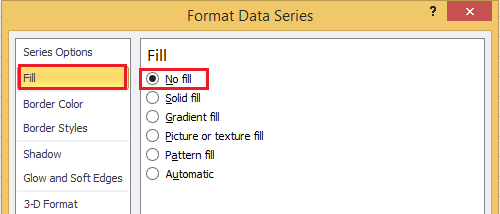
No Excel 2013, vá para o painel Formatar Série de Dados, clique na guia Preenchimento e linha e marque Sem preenchimento na seção Preenchimento.
8. Feche a caixa de diálogo e você pode excluir as legendas da série adicionada. Agora você pode ver que as bolhas foram ajustadas para ficarem menores.
 |
 |
Dica: Se você remover a bolha da nova série ou os dados da nova série, as bolhas voltarão ao seu tamanho original.
Artigos Relacionados:
- Criar gráfico de bolhas no Excel
- Criar gráfico de bolhas com múltiplas séries
- Adicionar rótulo ao gráfico de bolhas
Melhores Ferramentas de Produtividade para Office
Impulsione suas habilidades no Excel com Kutools para Excel e experimente uma eficiência incomparável. Kutools para Excel oferece mais de300 recursos avançados para aumentar a produtividade e economizar tempo. Clique aqui para acessar o recurso que você mais precisa...
Office Tab traz interface com abas para o Office e facilita muito seu trabalho
- Habilite edição e leitura por abas no Word, Excel, PowerPoint, Publisher, Access, Visio e Project.
- Abra e crie múltiplos documentos em novas abas de uma mesma janela, em vez de em novas janelas.
- Aumente sua produtividade em50% e economize centenas de cliques todos os dias!
Todos os complementos Kutools. Um instalador
O pacote Kutools for Office reúne complementos para Excel, Word, Outlook & PowerPoint, além do Office Tab Pro, sendo ideal para equipes que trabalham em vários aplicativos do Office.
- Pacote tudo-em-um — complementos para Excel, Word, Outlook & PowerPoint + Office Tab Pro
- Um instalador, uma licença — configuração em minutos (pronto para MSI)
- Trabalhe melhor em conjunto — produtividade otimizada entre os aplicativos do Office
- Avaliação completa por30 dias — sem registro e sem cartão de crédito
- Melhor custo-benefício — economize comparado à compra individual de add-ins